前提条件:
安装好的anaconda环境
安装CUDA
首先查看本地电脑是否有GPU显卡。
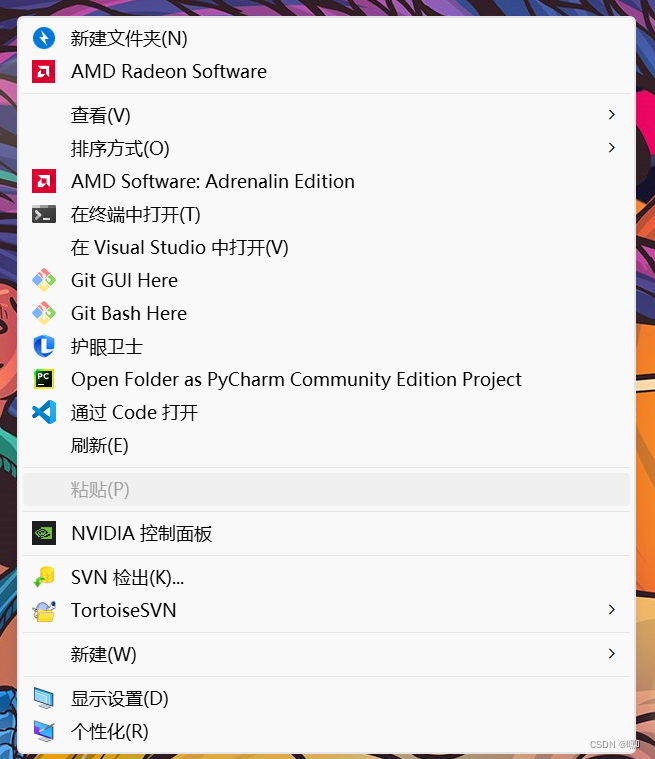
打开NVIDIA控制面板,查看系统信息。
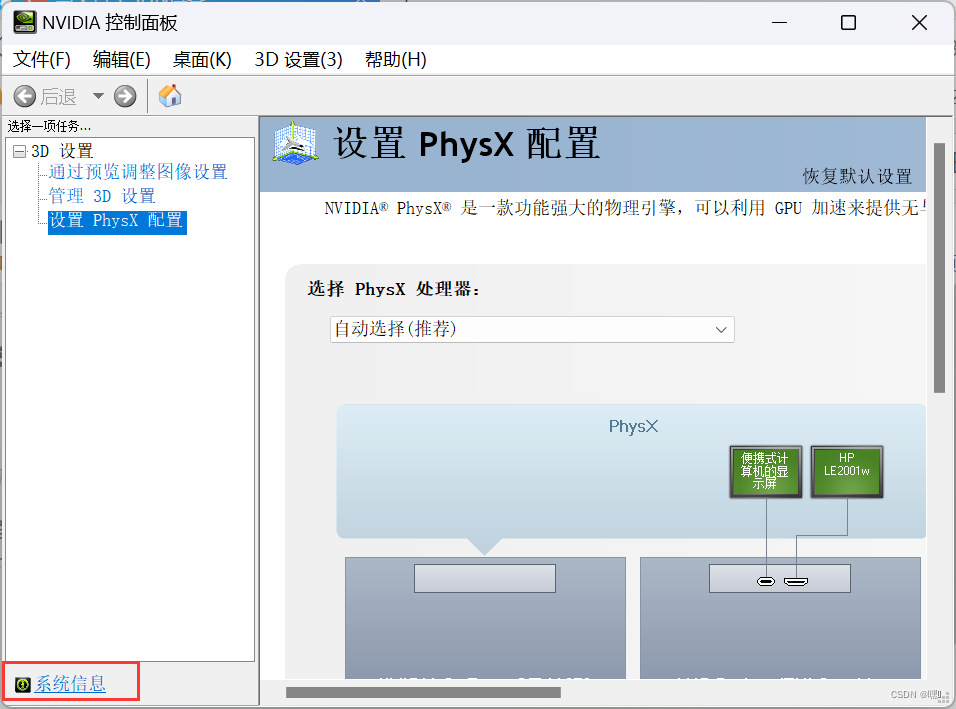
系统信息里可以看到GPU对应的CUDA版本,这里对应的是11.7.
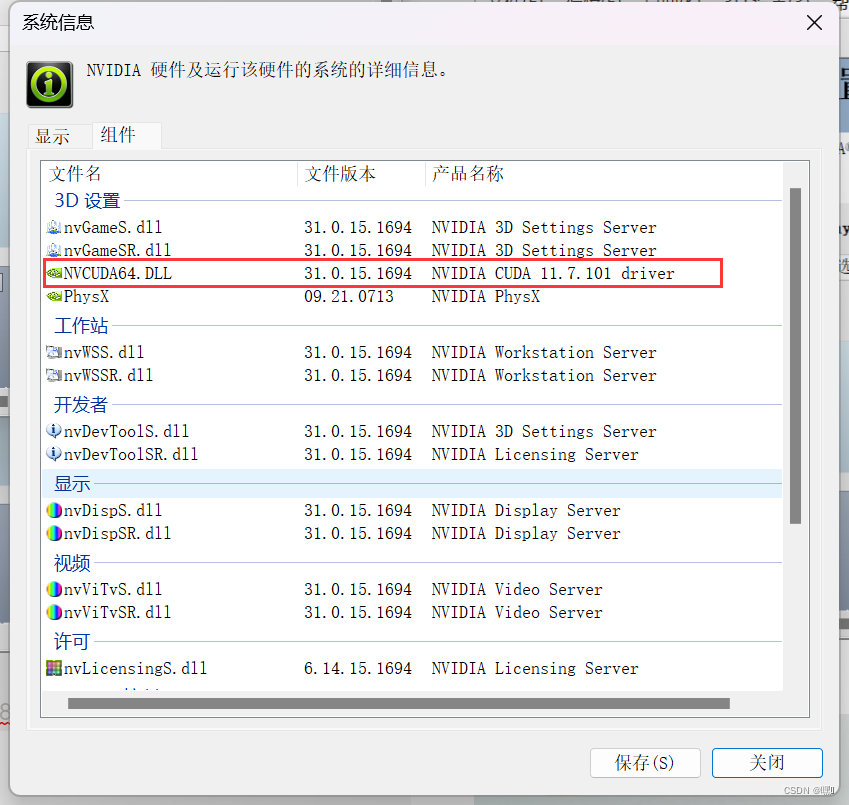
CUDA11.7下载地址:CUDA Toolkit 11.7 Downloads | NVIDIA Developer
进入页面后按照对应的系统环境进行选择并下载。
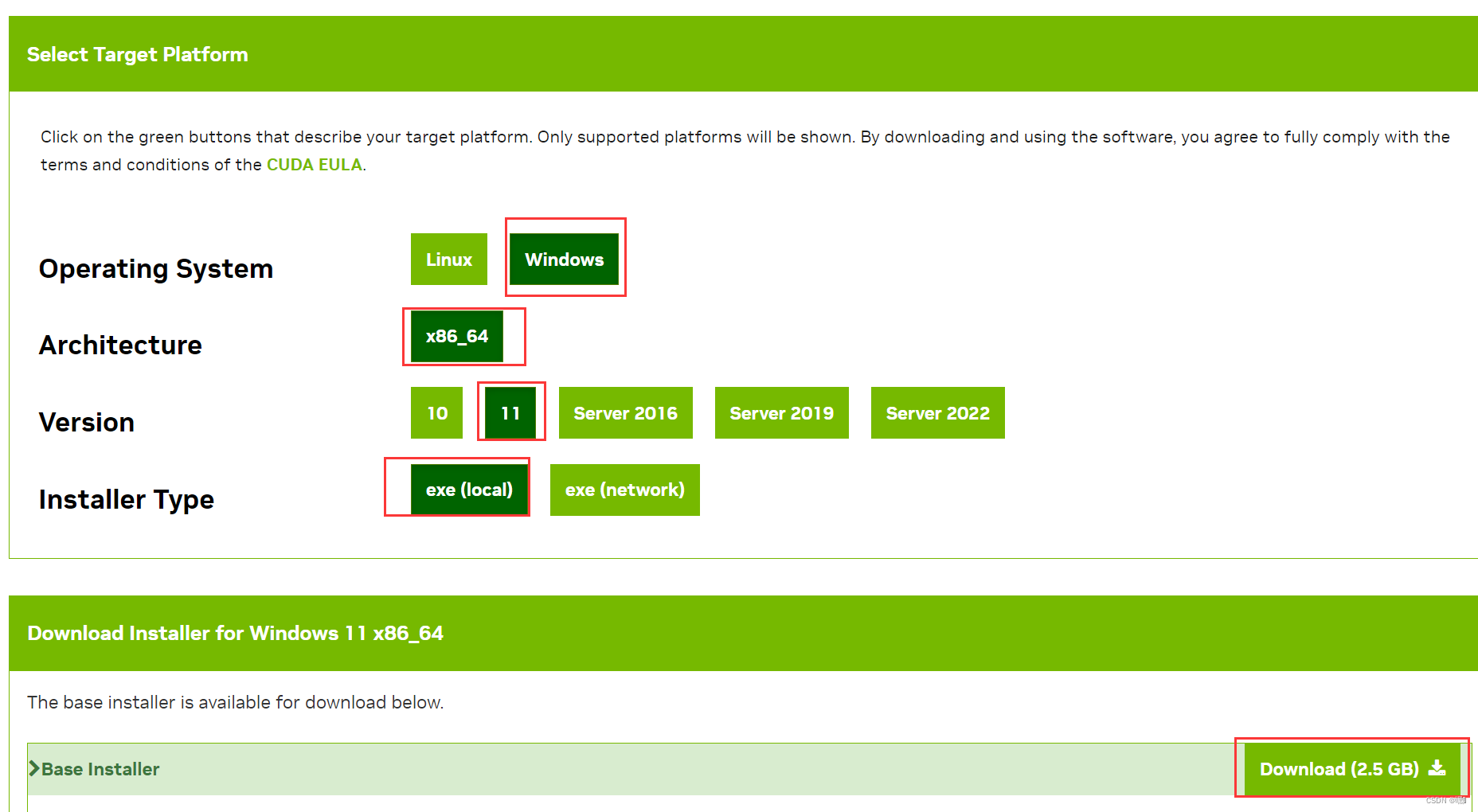
下载完成后进行傻瓜式安装。
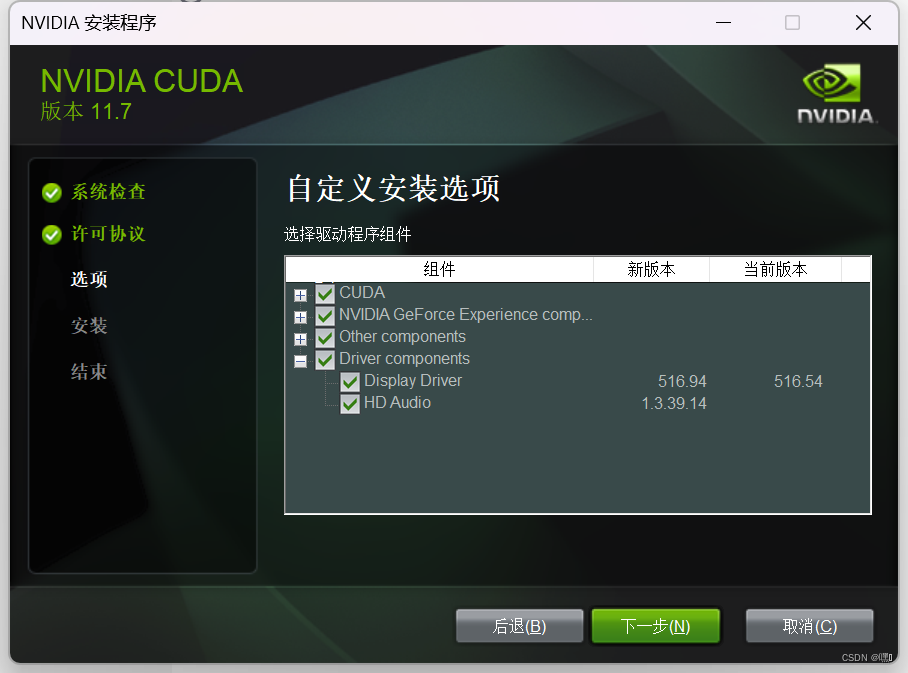
**注意:**当Display Driver当前版本大于新版本时不需要安装该组件。
安装完成后使用命令行工具进行查看。
NVCC -v
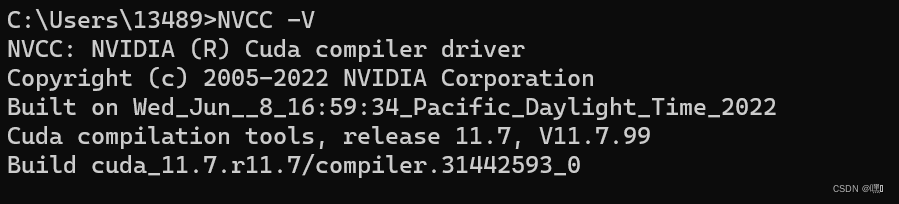
出现版本号时说明CUDA安装完成。
cuDNN配置
cuDNN是一个工具包,并不需要安装,只需把对应文件放入CUDA文件夹即可。
cuDNN下载地址:cuDNN
没有账号的话需要先注册一个账号才能下载。
注册完账号后点击同意
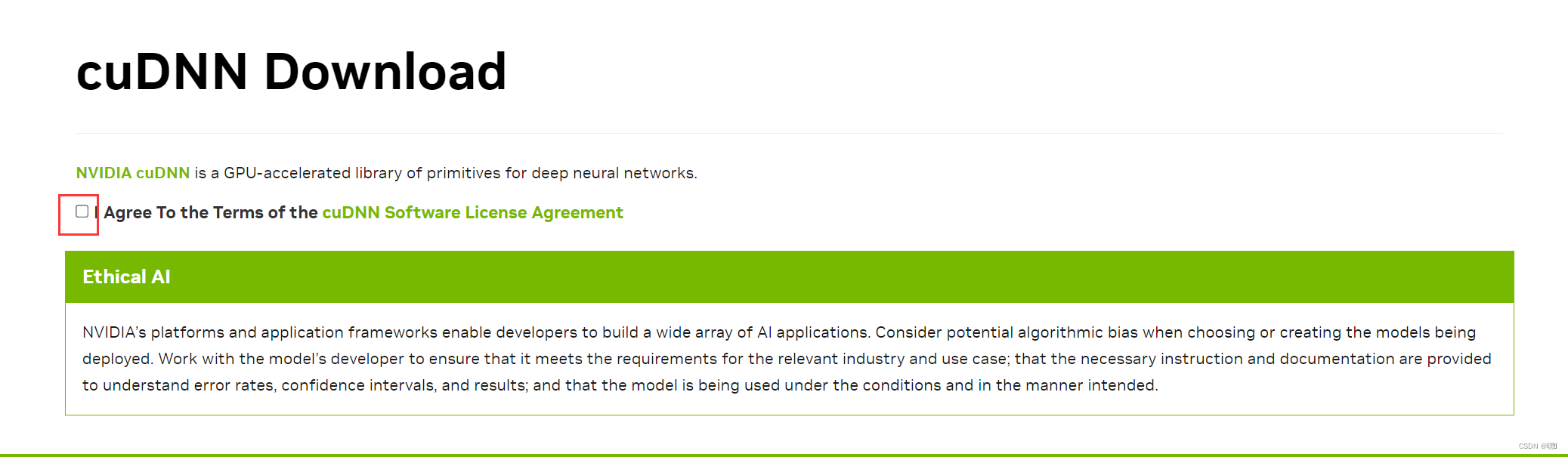
由于CUDA版本是11.7,选择第二个cuDNN下载
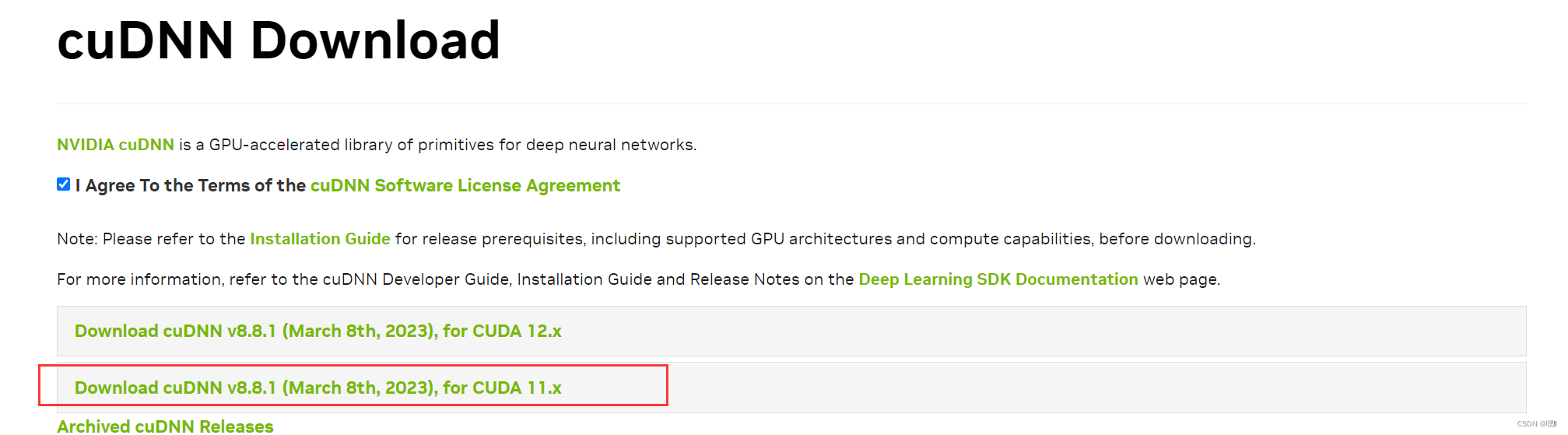
下载完成后把cudnn压缩文件解压至CUDA安装目录下。这里需要注意路径是CUDA下的v+版本号。
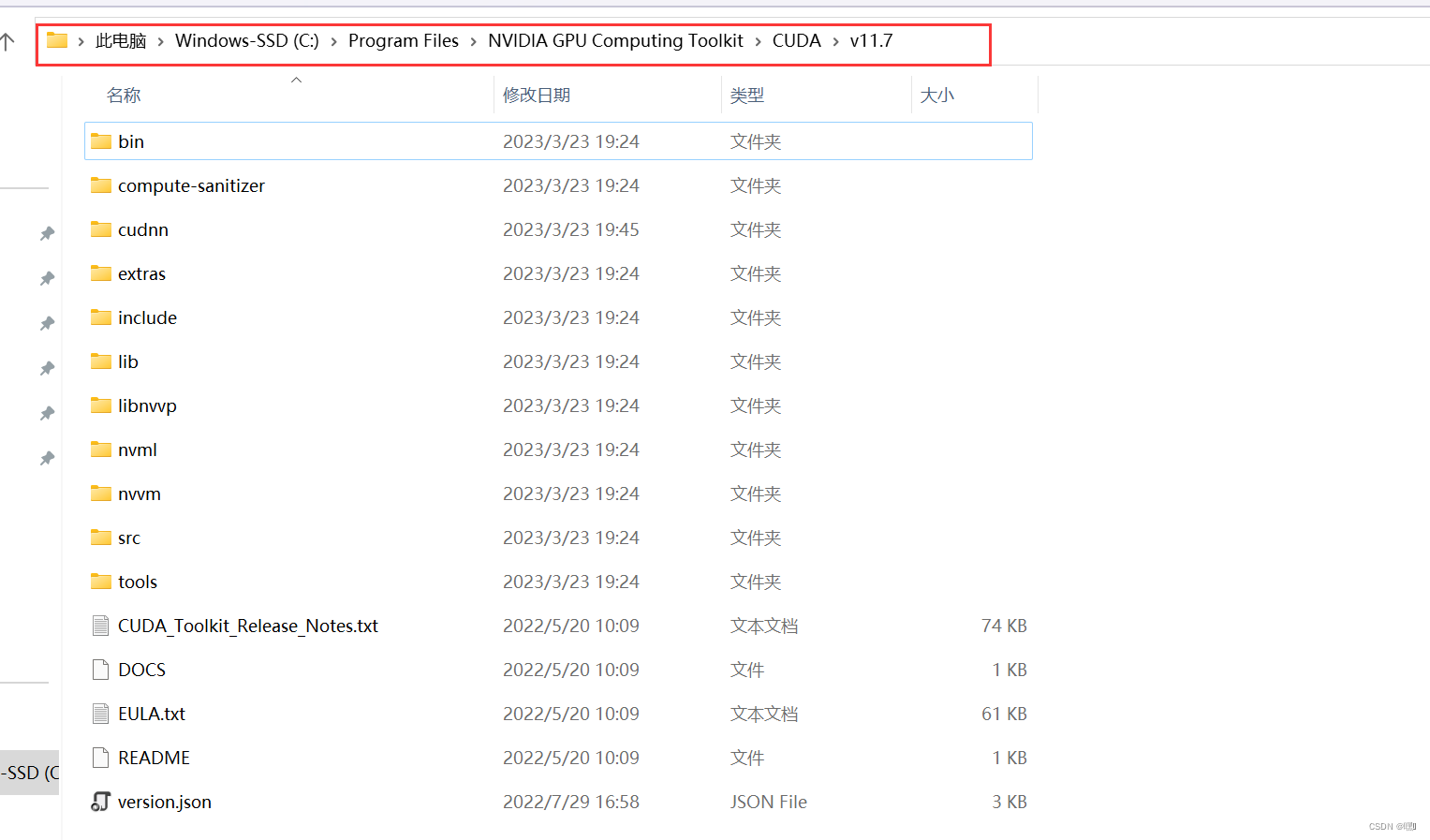
再把cudnn下的bin文件夹和CUDA\v11.7\extras\CUPTI\lib64的文件夹路径添加至环境变量。
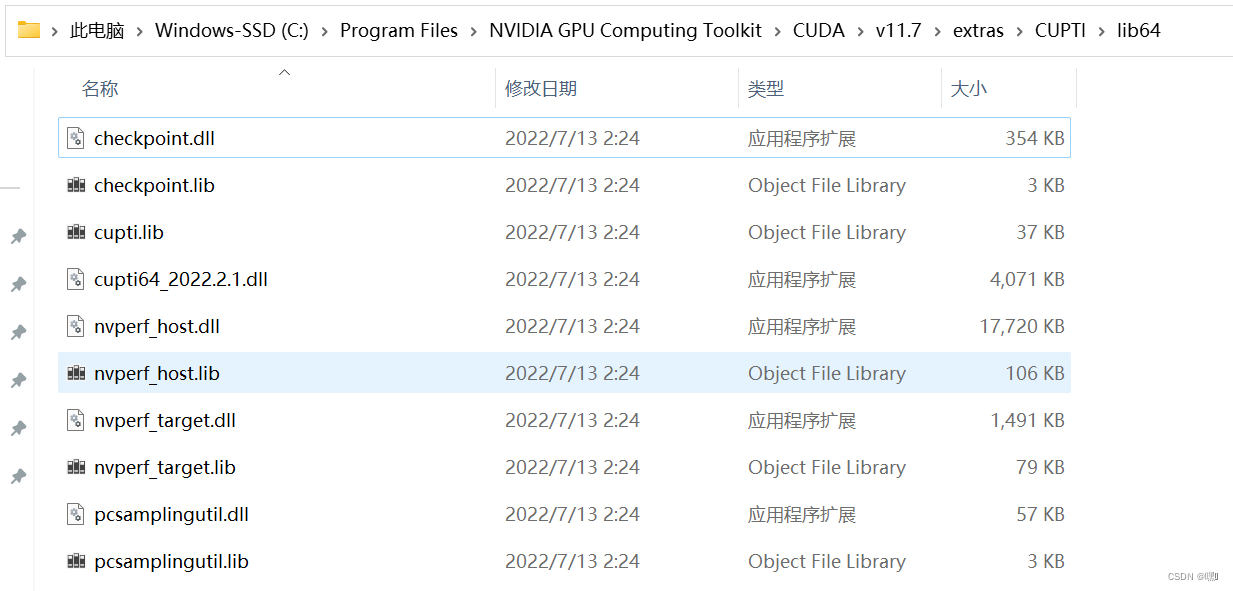
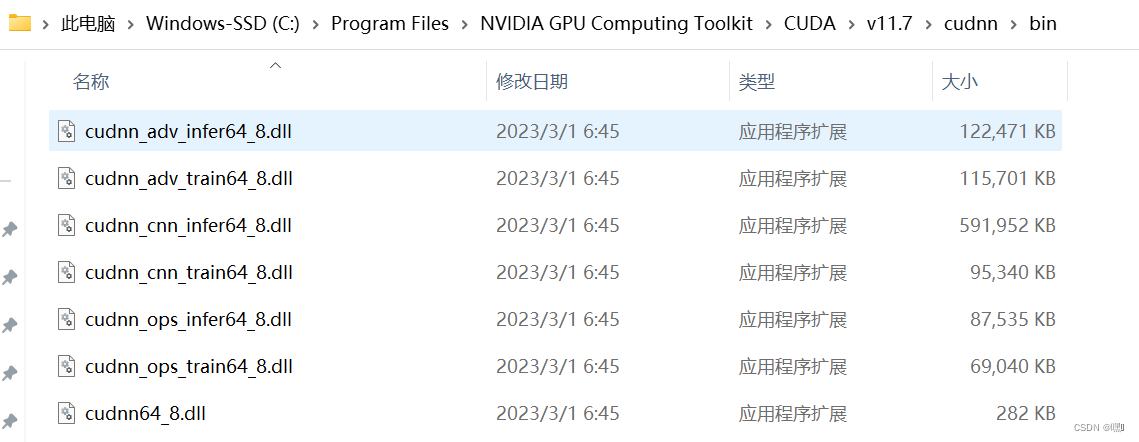
anaconda下安装pytorch
打开anaconda prompt
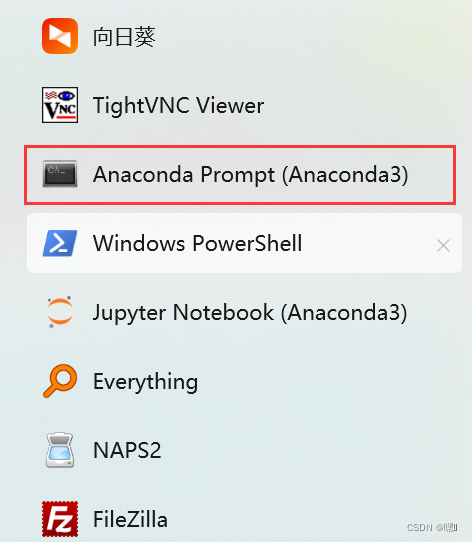
进入命令行界面
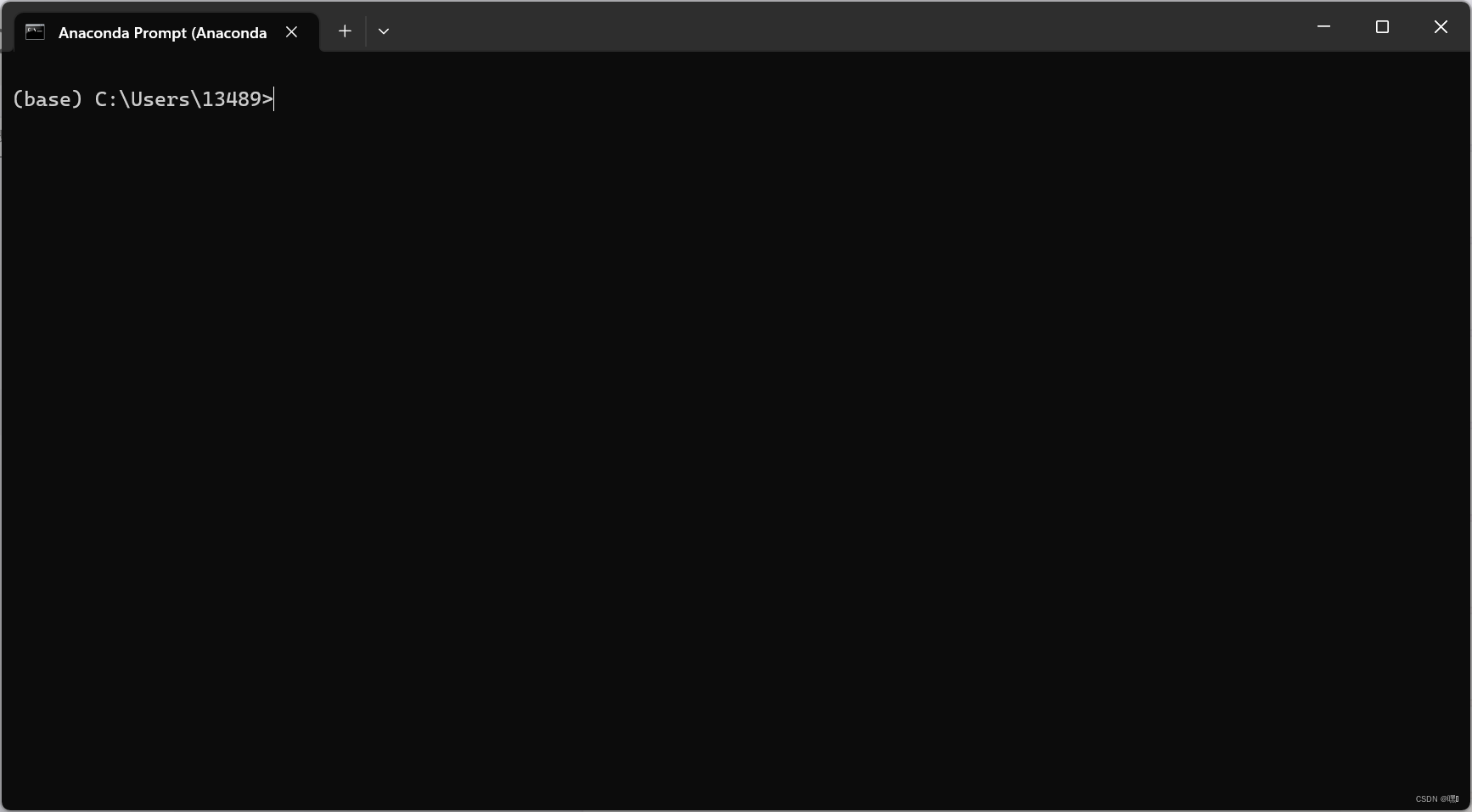
首先创建一个名为pytorch_gpu的虚拟环境。
conda create -n pytorch_gpu python=3.7
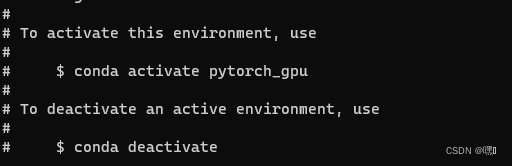
进入虚拟环境
activate pytorch_gpu
在pytorch官网选择对应版本,自动生成conda语句。
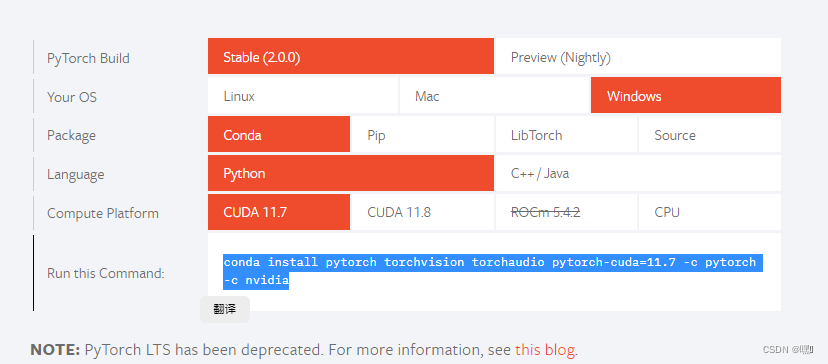
conda install pytorch torchvision torchaudio pytorch-cuda=11.7 -c pytorch -c nvidia
然后就是等待,等待安装完成。
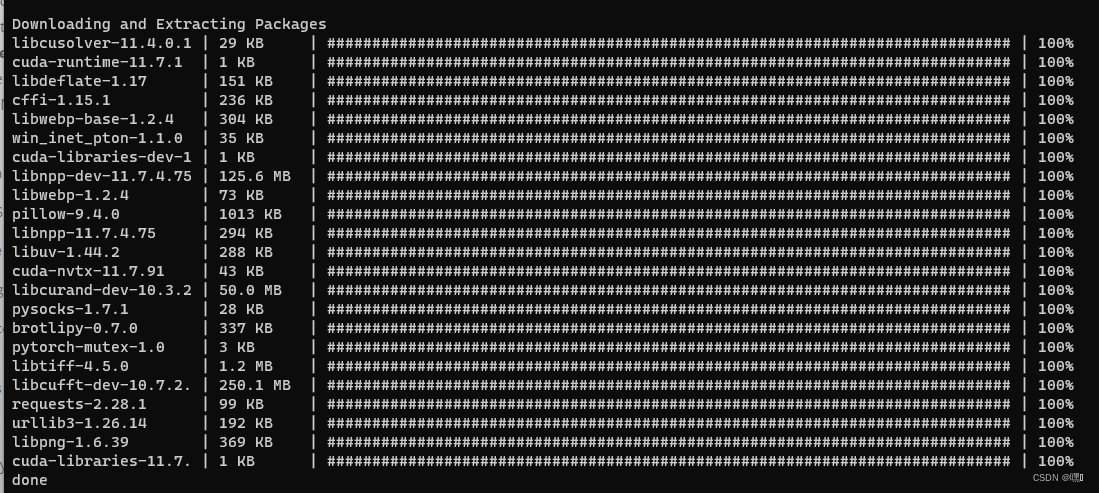
安装结束后使用以下语句进行验证:
print(torch.__version__)
print(torch.version.cuda) #or
import torch
torch.cuda.is_available()

当出现TRUE时说明安装成功!






















 1069
1069











 被折叠的 条评论
为什么被折叠?
被折叠的 条评论
为什么被折叠?










